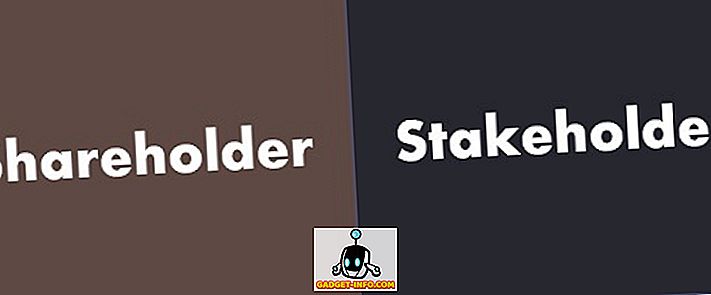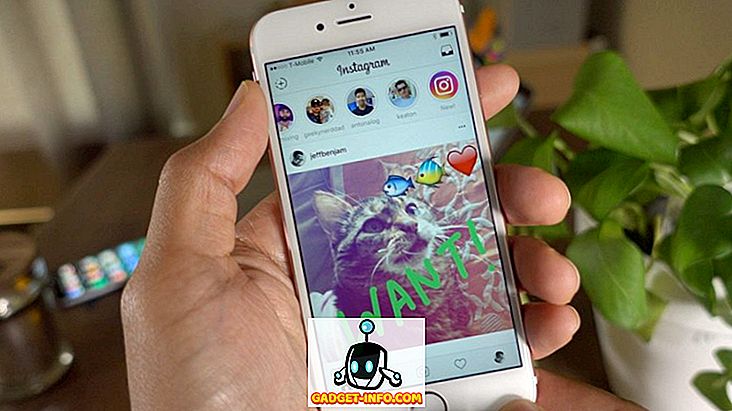Android с открытым исходным кодом приносит различные льготы для пользователей. Тем не менее, это также делает платформу склонной к проблемам безопасности. Производители вредоносных программ и хакеры используют гибкость Android для кражи личной информации пользователя, такой как пароль, банковские реквизиты и т. Д. Поскольку люди полагаются на свои смартфоны для хранения личных и конфиденциальных данных, это может стать серьезной проблемой. Помимо этого, есть также проблема потерянного или украденного телефона. Ваш телефон в чужих руках может привести к серьезным неприятностям. Ну, как говорится, меры предосторожности всегда лучше лечения, поэтому, если вы еще не защитили свое Android-устройство, вам следует сделать это сейчас!
Вот несколько важных советов, чтобы убедиться, что ваш смартфон или планшет Android безопасен:
1. Зашифруйте ваше устройство
Google предпринял некоторые шаги, чтобы убедиться, что ваше устройство Android остается безопасным, и один из этих шагов включает возможность зашифровать ваше устройство. На смартфонах Android есть опция « Зашифровать телефон », которую можно найти в « Настройки-> Безопасность» . Эта функция шифрует ваши учетные записи, настройки, загруженные приложения, данные приложений, мультимедиа и другие файлы. После того как вы зашифровали свое устройство, вам нужно будет ввести ПИН-код и пароль для доступа к файлам. Вам следует зашифровать ваше устройство, если вы храните конфиденциальные данные на своем телефоне, так что даже если ваше устройство взломано или украдено, ваши данные не будут доступны, пока не будет введен ключ шифрования.

После того, как вы зашифровали свое устройство, вы можете только расшифровать его, выполнив сброс к заводским настройкам. Кроме того, процесс шифрования требует, чтобы вы подключили зарядное устройство на протяжении всего процесса, и это занимает час или более. Не прерывайте процесс, так как, по словам Google, вы можете потерять все или часть ваших данных.
2. Проверьте разрешения приложения
Android 6.0 Marshmallow включает в себя разрешения для приложений, аналогичных iOS, что позволяет вам следить за информацией, которую может получать конкретное приложение. В отличие от предыдущих версий Android, приложения в Marshmallow запрашивают ваше разрешение, когда им это необходимо, и у вас есть возможность отказать приложению в определенном разрешении. Вы даже можете управлять разрешениями каждого приложения, выбрав « Настройки» -> «Приложения» . Там вы можете выбрать приложение и затем нажать « Разрешения», чтобы отключить имеющееся у них разрешение. С помощью этой изящной функции вы можете быть уверены, что приложение не получает никакой информации, которую вы не хотите предоставлять.

3. Используйте встроенные функции блокировки Android
Android включает в себя ряд функций блокировки, чтобы гарантировать, что ваши данные остаются в безопасности, несмотря ни на что. Вы можете установить блокировку экрана, зайдя в Настройки-> Безопасность-> Блокировка экрана и выбрав Узор, ПИН или Пароль. ОС также включает в себя классную функцию « Smart Lock », которая автоматически разблокирует устройство, когда ваши доверенные устройства, местоположения, лица и голоса находятся в непосредственной близости. Умная блокировка доступна только после настройки блокировки экрана.

4. Настройте Android Device Manager
Android Device Manager - очень полезное приложение, которое предустановлено на многих устройствах, и вам просто нужно его включить. Это позволяет вам удаленно звонить на ваш телефон, стереть данные или заблокировать его. Вы можете включить его, выбрав « Настройки Google» (Android 5.0 или более ранние версии) или «Настройки» -> Google (Android 6.0 Marshmallow), затем перейдите в « Безопасность» и включите «Удаленное обнаружение этого устройства» и «Разрешить удаленную блокировку и стирание» . После того, как вы включите его, вы можете войти в свою учетную запись Google на другом устройстве по адресу android.com/devicemanager и взять на себя управление удаленными действиями, такими как стирание, блокировка и поиск телефона, в случае кражи или потери вашего устройства.

5. Храните важные данные во внутренней памяти
Есть причина, по которой устройства Nexus и iPhone не имеют расширяемого хранилища. Внешнее хранилище не только снижает производительность, но и сопряжено с риском потери важных данных. Проблема заключается во внешней памяти, использующей сочетание файловой системы EXT и FAT, доступ к которой считается довольно простым. Кроме того, когда вы подключаете свое устройство к ПК, приложения на ПК имеют доступ на уровне блоков к файлам на SD-карте, что позволяет им внедрять вирусы или любой другой код. Мы не рекомендуем хранить вашу чувствительную и важную информацию на вашем устройстве, но если вам нужно, вы должны сделать это во внутренней памяти вашего устройства.

Кроме того, в Android 6.0 Marshmallow есть возможность добавить внешнюю SD-карту в качестве « Приемлемого хранилища », которое шифрует хранилище и добавляет его во внутреннее хранилище, что делает его более безопасным и быстрым.
6. Защитите свою сеть
Если ваша сеть не защищена, она может стать для хакеров шлюзом для кражи ваших данных, поэтому важно, чтобы вы просматривали веб-страницы безопасно. Для этого вы можете использовать приложение VPN на Android. На Android есть несколько отличных VPN-приложений, и они гарантируют, что вся информация, которую вы отправляете через Интернет, зашифрована, а ваша личность остается скрытой. VPN-приложение - ваш лучший выбор, если вы хотите проводить важные транзакции в Интернете, не беспокоясь о своих данных.
7. Остерегайтесь неизвестных сетей WiFi
Кто не любит бесплатный интернет? Общедоступная сеть Wi-Fi, безусловно, привлекательна, но у нее есть свои проблемы с безопасностью. Во-первых, открытая общедоступная сеть позволяет осуществлять слежку, а это означает, что любой человек, обладающий незначительными знаниями, может узнать сайты, которые вы посетили в сети. Кроме того, могут быть другие скомпрометированные устройства, подключенные к сети, что может привести к передаче вредоносного кода на ваше устройство.
Хакеры могут обмануть всю сеть, чтобы проникнуть в ваши устройства, так что будьте очень осторожны! Лучший способ защитить себя - это использовать приложение VPN, как мы упоминали выше. Поэтому, если вы ежедневно пользуетесь интернетом в общедоступной сети, вам следует подумать о покупке хорошего приложения VPN.
8. Не устанавливайте приложения из неизвестных источников
Пользователи Android имеют возможность загружать приложения, которые иногда очень удобны, но не очень безопасны. Некоторые приложения, недоступные для загрузки в Google Play Store, потенциально опасны, и именно поэтому Google заблокировал их. Если вы не хотите рисковать своей безопасностью, вам следует только устанавливать приложения из Play Store, так как приложения, доступные в Магазине, проходят строгий процесс тестирования, после чего они публикуются в Магазине.
Но если вы по-прежнему хотите устанавливать приложения из стороннего или неизвестного источника, вам следует включить «Проверка приложений» в « Настройки» -> «Google» -> «Безопасность» или «Настройки Google» -> «Безопасность», в зависимости от версии Android. В результате Google регулярно проверяет, не является ли какое-либо из установленных приложений потенциально опасным.

9. Держите ваше устройство в курсе
Если вы хотите убедиться, что ваше устройство Android защищено от новейших вредоносных кодов, вы должны поддерживать свое устройство в актуальном состоянии. Google, наряду с производителями смартфонов, регулярно выпускает небольшие обновления для устройств, которые содержат последние обновления для системы безопасности . Хотя эти обновления не кажутся очень важными, они действительно есть!

10. Сделайте резервную копию вашего устройства
Если вы не хотите потерять все свои данные и настройки, когда ваше устройство Android украдено или утеряно, вам следует рассмотреть возможность резервного копирования вашего устройства. Для резервного копирования настроек устройства и данных приложения перейдите в « Настройки» -> «Резервное копирование и сброс» и включите «Резервное копирование моих данных» . Вы даже можете создавать резервные копии своих фотографий и видео на Google Диске, перейдя в настройки приложения Google Фото и включив «Резервное копирование и синхронизация» . Для музыки Google Play Music создает резервные копии всех ваших треков в веб-плеере, поэтому вы можете легко восстановить их, хотя Google Play Music доступен не во всех странах. Ну, в этом случае вам придется использовать одно из приложений резервного копирования для Android.

Бонус:
Не рутируйте свое устройство / Используйте приложение для управления рутом, если вы рутируете устройство
Укоренение вашего Android-устройства дает много преимуществ (автоматизация, пользовательские ПЗУ, пользовательские ядра и т. Д.), Но также имеет свои недостатки. Рутинг гарантирует, что безопасность вашего устройства открыта для компрометации, так как никаких официальных обновлений не будет, и приложения могут работать и получать повышенные разрешения. Это может привести к краже данных и установке приложений с вредоносным кодом.
Хотя мы, конечно, не рекомендуем рутировать ваше устройство, если вы хотите оставаться в безопасности, но при необходимости вы должны установить приложение для управления корнями, такое как SuperSU, которое позволяет вам предоставлять или блокировать root-доступ к приложениям, что дает вам больше контроля.

Защитите свое устройство Android с помощью этих советов!
В наши дни безопасность в Интернете имеет первостепенное значение, и на протяжении многих лет Android подвергался серьезной критике за то, что он не воспринимает проблемы безопасности всерьез. Тем не менее, ситуация значительно улучшилась, и эти советы помогут обеспечить безопасность вашего Android-устройства.